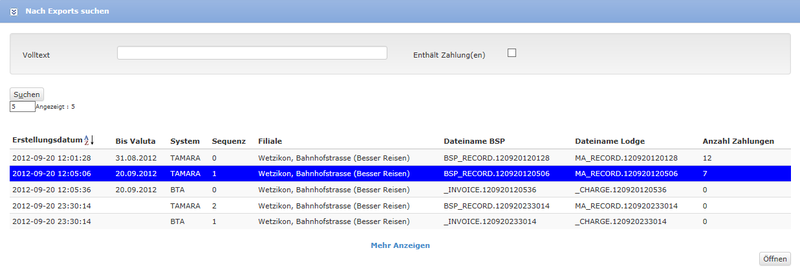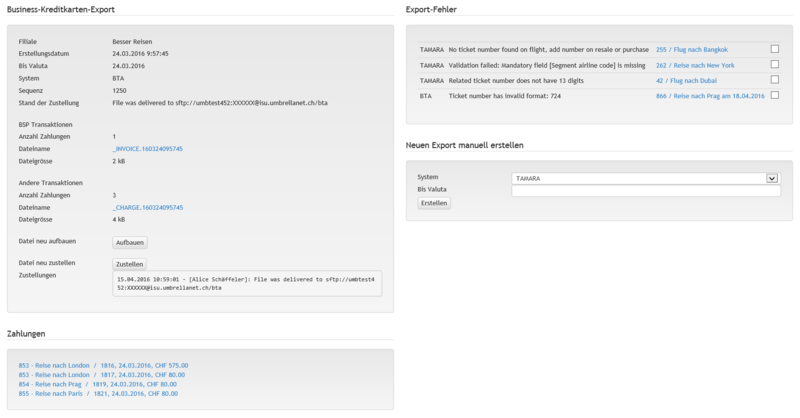Business-Kreditkarte Exports: Unterschied zwischen den Versionen
Alice (Diskussion | Beiträge) K (→Arbeitsabläufe / Prozesse) |
Joel (Diskussion | Beiträge) |
||
| (128 dazwischenliegende Versionen von 5 Benutzern werden nicht angezeigt) | |||
| Zeile 1: | Zeile 1: | ||
| + | <menuref breadcrumb="Arbeitsplatz,CC Zahlungsexport" /> | ||
| + | |||
| + | |||
| + | <module name="Commercial">Die hier beschriebene Seite ist nur mit eingeschaltetem Commercial Modul verfügbar.</module> | ||
| + | |||
| + | |||
= Übersicht = | = Übersicht = | ||
| − | Auf dieser Seite können | + | Auf dieser Seite können einerseits die bereits erstellten Business-Kreditkarten Exports angeschaut werden, andererseits können die Business-Kreditkarten-Exports hier auch <auth type="Buchhalter,Supervisor">manuell erstellt werden.</auth> |
| + | |||
| + | Auf dieser Seite befindet sich auch die Liste über sämtliche Export-Fehler. Aufgeführt werden Dossiers welche Daten enthalten, die nicht den Anforderungen der Schnittstellen Tamara Airplus, Diners und/oder Amex BTA CH/AT entsprechen. Die Export-Fehler werden mit einem entsprechenden Korrektur-Hinweis aufgeführt. Sobald die Korrektur vorgenommen wurde, können die Daten an Tamara Airplus, Diners und/oder Amex BTA CH/AT übermittelt werden. Informationen zur Bearbeitung der Fehlerliste befinden sich [[Troubleshooting#Fehlermeldungen_im_Kreditkarten-Zahlung_Export|hier]]. | ||
| + | |||
| + | Die Business-Karten-Exports laufen jede Nacht automatisch. Dabei wird immer je ein BSP-/MA-File (für die Schnittstelle Tamara Airplus und oder Diners) resp. Invoice-/Charge-File (für die Schnittstelle Amex BTA CH/AT) erstellt, unabhängig davon ob Zahlungen zu exportieren sind. | ||
= Layout = | = Layout = | ||
| − | + | [[Image:Zahlungsexport 1.png|800px|Business-Kreditkarte Export]] | |
| − | + | [[Image:Exp2.png|800px|Business-Kreditkarte Export]] | |
| − | |||
| − | |||
= Benutzeroberfläche = | = Benutzeroberfläche = | ||
| − | |||
| − | + | == Bereich Nach Exports suchen == | |
| − | ''' Bereich Suchresultate | + | Im Feld Volltext kann spezifisch nach Exports gesucht werden, z.B. anhand der Sequenznummer. Durch das Aktivieren des Flags 'Enthält Zahlungen' erscheinen nur Exports, welche Zahlungen beinhalten. Beim Anklicken des Buttons 'Suchen' ohne Einschränkungen werden alle Exports angezeigt. |
| + | |||
| + | Weitere Informationen zur Suche in Umbrella.net befinden sich hier: [[Suchfunktionen in Umbrella.net | Suchfunktionen in Umbrella.net]] | ||
| + | |||
| + | |||
| + | == Bereich Suchresultate == | ||
Im Bereich Suchresultate werden die Exports angezeigt. Wenn keine Einschränkungen eingegeben wurden, erscheinen die Exporte chronologisch nach Erstelldatum, wobei der aktuellste Export zuoberst angezeigt wird. | Im Bereich Suchresultate werden die Exports angezeigt. Wenn keine Einschränkungen eingegeben wurden, erscheinen die Exporte chronologisch nach Erstelldatum, wobei der aktuellste Export zuoberst angezeigt wird. | ||
| − | ''' | + | {| |
| + | ! Feld | ||
| + | ! Beschreibung | ||
| + | |- | ||
| + | | '''Erstellungsdatum''' | ||
| + | | Datum und Uhrzeit, an welchem der Business-Kreditkarten Export erstellt worden ist. | ||
| + | |- | ||
| + | | Bis Valuta | ||
| + | | Hier steht das Valutadatum, wenn es bei einem manuell erstellten Export eingegeben wurde. Bei automatisch erstellten Exports ist hier kein Valutadatum eingetragen. | ||
| + | |- | ||
| + | | System | ||
| + | | Hier ist das System angegeben, für welches der Export erstellt worden ist. | ||
| + | |- | ||
| + | | '''Sequenz''' | ||
| + | | Die Sequenznummer ist fortlaufend und wird von Umbrella.net automatisch zugeteilt. | ||
| + | |- | ||
| + | | '''Filiale''' | ||
| + | | Hier wird die Filiale angegeben, für welche der Business-Kreditkarten Export erstellt wurde. Insbesondere bei Multi-Filialbetrieben hilft das, die Übersicht zu gewährleisten. | ||
| + | |- | ||
| + | | '''Dateiname BSP''' | ||
| + | | Hier ist der Dateiname des [[Glossar|BSP- resp. Invoice-Files]] angegeben. | ||
| + | |- | ||
| + | | ''' Dateiname Lodge''' | ||
| + | | Hier ist der Dateiname des [[Glossar|MA- resp. Charge-Files]] angegeben. | ||
| + | |- | ||
| + | | Anzahl Zahlungen | ||
| + | | In dieser Spalte wird angegeben, wieviel Zahlungen sich total in einem Export befinden. | ||
| + | |} | ||
| − | + | {{template Hinweis Suchfelder}} | |
| + | |||
| + | |||
| + | |||
| + | == Bereich Business-Kreditkarten-Export== | ||
| + | |||
| + | Mittels Doppelklick auf einem Export werden in diesem Bereich zusätzliche Details zu den exportierten Files aufgeführt. | ||
{| | {| | ||
| Zeile 29: | Zeile 74: | ||
|- | |- | ||
| Filiale | | Filiale | ||
| − | | | + | | Hier wird die Filiale angegeben, für welche der Export erstellt worden ist. |
|- | |- | ||
| Erstellungsdatum | | Erstellungsdatum | ||
| − | | Datum | + | | Hier wird das Datum sowie die Uhrzeit angegeben, an welchem das File erstellt wurde. |
|- | |- | ||
| Bis Valuta | | Bis Valuta | ||
| − | | | + | | Hier steht das Valutadatum, wenn es bei einem manuell erstellten Export eingegeben wurde. Bei automatisch erstellten Exports wird hier kein Valutadatum angegeben. |
|- | |- | ||
| System | | System | ||
| − | | | + | | Hier wird das System angegeben, für welches der Business-Kreditkarten Export erstellt worden ist. |
|- | |- | ||
| Sequenz | | Sequenz | ||
| − | | Die | + | | Die Sequenznummer ist fortlaufend und wird von Umbrella.net automatisch zugeteilt. |
| + | |- | ||
| + | | Stand der Zustellung | ||
| + | | Status der File-Übermittlung an Tamara Airplus, Diners resp. Amex BTA CH/AT. | ||
|} | |} | ||
| − | ''' | + | ''' BSP Transaktionen ''' |
{| | {| | ||
| Zeile 52: | Zeile 100: | ||
|- | |- | ||
| Anzahl Zahlungen | | Anzahl Zahlungen | ||
| − | | Anzahl der enthaltenen BSP Zahlungen | + | | Anzahl der im File enthaltenen BSP Zahlungen. |
|- | |- | ||
| Dateiname | | Dateiname | ||
| − | | Der Dateiname wird automatisch ausgefüllt | + | | Der Dateiname wird automatisch ausgefüllt. Über den Link kann das BSP- resp. Invoice-File angeschaut werden. |
|- | |- | ||
| Dateigrösse | | Dateigrösse | ||
| − | | | + | | Die Dateigrösse wird automatisch ausgefüllt. |
|} | |} | ||
| − | ''' | + | ''' Andere Transaktionen ''' |
{| | {| | ||
| Zeile 69: | Zeile 117: | ||
|- | |- | ||
| Anzahl Zahlungen | | Anzahl Zahlungen | ||
| − | | Anzahl der enthaltenen Non-Air Zahlungen | + | | Anzahl der im File enthaltenen Non-Air Zahlungen. |
|- | |- | ||
| Dateiname | | Dateiname | ||
| − | | Der Dateiname wird automatisch ausgefüllt | + | | Der Dateiname wird automatisch ausgefüllt. Über den Link kann das MA- resp. Charge-File angeschaut werden. |
|- | |- | ||
| Dateigrösse | | Dateigrösse | ||
| − | | | + | | Die Dateigrösse wird automatisch ausgefüllt. |
| + | |} | ||
| + | |||
| + | |||
| + | <auth type="Supervisor"> | ||
| + | {| | ||
| + | ! Button | ||
| + | ! Beschreibung | ||
|- | |- | ||
| − | | | + | | Datei neu aufbauen |
| − | | | + | | Über diesen Button kann die Export-Datei neu aufgebaut werden (nur nach Absprache mit Umbrella). |
|} | |} | ||
| + | </auth> | ||
| + | |||
| + | |||
| + | Der folgende Button ist nur mit einem Admin Sign der Umbrella AG verfügbar: | ||
| + | |||
| + | [[File:zustellen.PNG|thumb|300px]] | ||
{| | {| | ||
! Button | ! Button | ||
! Beschreibung | ! Beschreibung | ||
|- | |- | ||
| − | | Datei neu | + | | Datei neu Zustellen |
| − | | | + | | Über diesen Button kann die Export-Datei neu zugestellt werden. |
| + | |- | ||
| + | | Zustellungen | ||
| + | | In diesem Feld werden Informationen zu der neuen Zustellung abgebildet. | ||
|} | |} | ||
| + | |||
| + | == Bereich Zahlungen == | ||
| + | |||
| + | In diesem Bereich werden sämtliche im Export enthaltenen Zahlungen angezeigt. Über den Link kann direkt auf diese Zahlung zugegriffen werden. | ||
| + | |||
| + | |||
| + | |||
| + | |||
| + | |||
| + | |||
| + | |||
| − | |||
| − | |||
| − | |||
| − | |||
| − | ''' Bereich Neuen Export manuell erstellen | + | |
| + | |||
| + | |||
| + | |||
| + | == Bereich Export-Fehler == | ||
| + | |||
| + | In diesem Bereich werden alle Zahlungen aufgelistet, welche nicht exportiert werden konnten. Nicht exportiert werden können Dossiers die Daten enthalten, welche nicht den Anforderungen der Schnittstellen Tamara Airplus, Diners und/oder Amex BTA CH/AT entsprechen. Ein Hinweis zum Fehler dient als Unterstützung zur Korrektur. Über den Link kann direkt auf das Dossier zugegriffen werden, in welchem der Fehler korrigiert werden muss. Wurde der Fehler korrekt korrigiert, so wird die Zahlung automatisch in den nächsten Export integriert. Der Übersicht halber kann ein korrigierter Fehler mit Klick auf das Kästchen neben dem Export-Fehler als 'erledigt' gekennzeichnet werden. | ||
| + | |||
| + | '''Folgende Positionen können exportiert werden''' | ||
| + | |||
| + | {| | ||
| + | |- | ||
| + | ! Leistungstyp | ||
| + | ! Produkt | ||
| + | ! Mindestangaben | ||
| + | |- | ||
| + | | Flug | ||
| + | | Entsprechende Airline mit korrektem Service Code, Lieferant BSP | ||
| + | | Flightdate, Origin, Destination, Airline, Class, Flight Number, Ticket Number | ||
| + | |- | ||
| + | | Unterkunft | ||
| + | | Produkt mit Leistungstyp Unterkunft | ||
| + | | Abreise- und Rückreisedatum | ||
| + | |- | ||
| + | | Automiete | ||
| + | | Produkt mit Leistungstyp Automiete | ||
| + | | Abreise- und Rückreisedatum | ||
| + | |- | ||
| + | | Diverses (EMD) | ||
| + | | Das Produkt für die entsprechende Airline muss bereits erfasst sein. Lieferant BSP<br/> Eine EMD Position kann nicht manuell erfasst werden. In solchen Fällen muss der Leistungstyp 'Flug' eingegeben werden. | ||
| + | |- | ||
| + | | Diverses | ||
| + | | Produkt mit Leistungstyp Diverses | ||
| + | | Abreisedatum | ||
| + | |- | ||
| + | | Gebühr | ||
| + | | Produkt mit Leistungstyp Gebühr | ||
| + | |- | ||
| + | | Arrangement | ||
| + | | Diese Leistungen werden NICHT exportiert. | ||
| + | |- | ||
| + | | Versicherung | ||
| + | | Produkt mit Leistungstyp Versicherung | ||
| + | |} | ||
| + | |||
| + | Weitere Hinweise zur Korrektur der Fehler befinden sich [[Troubleshooting#Typische_Export-Fehler|hier]]. | ||
| + | |||
| + | <auth type="Buchhalter,Supervisor"> | ||
| + | |||
| + | |||
| + | == Bereich Neuen Export manuell erstellen == | ||
{| | {| | ||
| Zeile 105: | Zeile 226: | ||
|- | |- | ||
| System | | System | ||
| − | | | + | | Über das Drop-Down Menü kann gewählt werden, für welches System (Tamara / BTA / Diners) der manuelle Export erstellt werden soll. |
|- | |- | ||
| Bis Valuta | | Bis Valuta | ||
| − | | | + | | Hier kann optional ein Valutadatum eingegeben werden. |
|} | |} | ||
| − | {| | + | |
| − | ! | + | |
| − | ! | + | Mit Klick auf den Button 'Erstellen' wird dann der manuelle Export erstellt. |
| + | |||
| + | '''Hinweis: Bitte manuelle Exports nur in Rücksprache mit Umbrella vornehmen!''' | ||
| + | |||
| + | </auth> | ||
| + | |||
| + | = Arbeitsabläufe / Prozesse = | ||
| + | |||
| + | == Fehler-Korrektur == | ||
| + | |||
| + | Über den blauen Link bei der Fehlerliste, kann direkt aufs Dossier zugegriffen werden, in welchem der Fehler korrigiert werden muss. | ||
| + | |||
| + | Weitere Hinweise zur Korrektur der Fehler befinden sich [[Troubleshooting#Typische_Export-Fehler|hier]]. | ||
| + | |||
| + | == Export auslösen == | ||
| + | <auth type="Buchhalter,Supervisor"> | ||
| + | Mit Klick auf den Knopf 'Erstellen' wird manuell ein Export angestossen. Im Hintergrund läuft anschliessend ein [[Kreditkarten-Zahlung Export]]. Nach wenigen Minuten (je nach Systemauslastung) kann dieser dann via der Suche gefunden werden. | ||
| + | </auth> | ||
| + | |||
| + | |||
| + | |||
| + | = Technische/Funktionale Details = | ||
| + | |||
| + | Für einen erfolgreichen Export sind die entsprechenden [[Filiale#Register_Drittanbieter|Filialeinstellungen für TAMARA]] bzw. [[Filiale#Register_Drittanbieter|Filialeinstellungen für AMEX/BTA]] oder [[Filiale#Register_Drittanbieter|Filialeinstellungen für Diners]] sowie die [[Mandant#Register_Einstellungen|Mandanteinstellungen für AMEX/BTA]] relevant. | ||
| + | |||
| + | == Datei neu aufbauen == | ||
| + | |||
| + | <auth type="Buchhalter,Supervisor"> | ||
| + | Mit dem Button "Datei neu aufbauen" können die Export-Dateien neu erstellt werden. Es gibt hierbei einen entscheidenden Unterschied zum regulären Export: gibt es beim neu Aufbauen einen Fehler, kann die entsprechende Zahlung nicht einfach auf die Fehlerliste gestellt werden (da ja schon exportiert). In einem solchen Fall wird der Rebuild der Datei abgebrochen, im Feld "Status 'neu aufbauen'" wird die entsprechende Fehlermeldung angezeigt. Beispiel: | ||
| + | |||
| + | Status "neu aufbauen" Failed to rebuild file: CC expiration date cannot be null | ||
| + | |||
| + | </auth> | ||
| + | |||
| + | |||
| + | == Lodge CC Direktzahlungen pro Ticket == | ||
| + | |||
| + | Damit die Schnittstellenpartner korrekte Auswertungen für Endkunden erstellen können, ist es erforderlich, die Lodge CC-Direktzahlungen pro Ticket zu [[Zahlungen#Darstellung_des_2._Zahlungsscreen_mit_Zahlungsmittel_'Karten'|erfassen]] (Bereich Zahlungsweg n/a oder BSP und Lodge beachten). | ||
| + | |||
| + | |||
| + | == umbrella.net DBI Feld vs Tamara Export Feld == | ||
| + | |||
| + | | ||
| + | |||
| + | {| align="left" border="1" cellpadding="1" cellspacing="1" style="width: 500px;" | ||
| + | |- | ||
| + | ! scope="col" | '''<span style="background-color:#D3D3D3;">umbrella.net DBI Feld</span>''' | ||
| + | ! scope="col" | '''<span style="background-color:#D3D3D3;">Tamara Export Feld</span>''' | ||
| + | |- | ||
| + | | Das erste ausgefüllte aus:<br/> Kostenstelle 1<br/> Kostenstelle 2 | ||
| + | | DBI_KS | ||
| + | |- | ||
| + | | Das erste ausgefüllte aus:<br/> Personalnummer<br/> Zulassungs-Nr.<br/> Budget-Nr. | ||
| + | | DBI_PK | ||
| + | |- | ||
| + | | Projekt-Nr. | ||
| + | | DBI_PR | ||
| + | |- | ||
| + | | Anfrage-Nr. | ||
| + | | DBI_AU | ||
| + | |- | ||
| + | | Gruppen-Nr. | ||
| + | | DBI_DS | ||
| + | |- | ||
| + | | Das erste ausgefüllte aus:<br/> Interne Ref. 1<br/> Interne Ref. 2 | ||
| + | | DBI_IK | ||
|- | |- | ||
| − | | | + | | Interne Information |
| − | | | + | | DBI_AK |
|} | |} | ||
| − | + | | |
| − | + | | |
| − | + | | |
| − | + | | |
| − | + | | |
| − | + | | |
| − | + | | |
| − | + | | |
| − | + | | |
| − | |||
| − | |||
| − | |||
| − | |||
| − | |||
| − | + | | |
| − | + | | |
| + | | ||
| − | + | | |
| − | |||
| − | |||
Aktuelle Version vom 15. Februar 2019, 11:23 Uhr
Inhaltsverzeichnis
Übersicht
Auf dieser Seite können einerseits die bereits erstellten Business-Kreditkarten Exports angeschaut werden, andererseits können die Business-Kreditkarten-Exports hier auch
 manuell erstellt werden.
manuell erstellt werden.Auf dieser Seite befindet sich auch die Liste über sämtliche Export-Fehler. Aufgeführt werden Dossiers welche Daten enthalten, die nicht den Anforderungen der Schnittstellen Tamara Airplus, Diners und/oder Amex BTA CH/AT entsprechen. Die Export-Fehler werden mit einem entsprechenden Korrektur-Hinweis aufgeführt. Sobald die Korrektur vorgenommen wurde, können die Daten an Tamara Airplus, Diners und/oder Amex BTA CH/AT übermittelt werden. Informationen zur Bearbeitung der Fehlerliste befinden sich hier.
Die Business-Karten-Exports laufen jede Nacht automatisch. Dabei wird immer je ein BSP-/MA-File (für die Schnittstelle Tamara Airplus und oder Diners) resp. Invoice-/Charge-File (für die Schnittstelle Amex BTA CH/AT) erstellt, unabhängig davon ob Zahlungen zu exportieren sind.
Layout
Benutzeroberfläche
Bereich Nach Exports suchen
Im Feld Volltext kann spezifisch nach Exports gesucht werden, z.B. anhand der Sequenznummer. Durch das Aktivieren des Flags 'Enthält Zahlungen' erscheinen nur Exports, welche Zahlungen beinhalten. Beim Anklicken des Buttons 'Suchen' ohne Einschränkungen werden alle Exports angezeigt.
Weitere Informationen zur Suche in Umbrella.net befinden sich hier: Suchfunktionen in Umbrella.net
Bereich Suchresultate
Im Bereich Suchresultate werden die Exports angezeigt. Wenn keine Einschränkungen eingegeben wurden, erscheinen die Exporte chronologisch nach Erstelldatum, wobei der aktuellste Export zuoberst angezeigt wird.
| Feld | Beschreibung |
|---|---|
| Erstellungsdatum | Datum und Uhrzeit, an welchem der Business-Kreditkarten Export erstellt worden ist. |
| Bis Valuta | Hier steht das Valutadatum, wenn es bei einem manuell erstellten Export eingegeben wurde. Bei automatisch erstellten Exports ist hier kein Valutadatum eingetragen. |
| System | Hier ist das System angegeben, für welches der Export erstellt worden ist. |
| Sequenz | Die Sequenznummer ist fortlaufend und wird von Umbrella.net automatisch zugeteilt. |
| Filiale | Hier wird die Filiale angegeben, für welche der Business-Kreditkarten Export erstellt wurde. Insbesondere bei Multi-Filialbetrieben hilft das, die Übersicht zu gewährleisten. |
| Dateiname BSP | Hier ist der Dateiname des BSP- resp. Invoice-Files angegeben. |
| Dateiname Lodge | Hier ist der Dateiname des MA- resp. Charge-Files angegeben. |
| Anzahl Zahlungen | In dieser Spalte wird angegeben, wieviel Zahlungen sich total in einem Export befinden. |
Nach den fett markierten Feldern kann gesucht werden.
Bereich Business-Kreditkarten-Export
Mittels Doppelklick auf einem Export werden in diesem Bereich zusätzliche Details zu den exportierten Files aufgeführt.
| Feld | Beschreibung |
|---|---|
| Filiale | Hier wird die Filiale angegeben, für welche der Export erstellt worden ist. |
| Erstellungsdatum | Hier wird das Datum sowie die Uhrzeit angegeben, an welchem das File erstellt wurde. |
| Bis Valuta | Hier steht das Valutadatum, wenn es bei einem manuell erstellten Export eingegeben wurde. Bei automatisch erstellten Exports wird hier kein Valutadatum angegeben. |
| System | Hier wird das System angegeben, für welches der Business-Kreditkarten Export erstellt worden ist. |
| Sequenz | Die Sequenznummer ist fortlaufend und wird von Umbrella.net automatisch zugeteilt. |
| Stand der Zustellung | Status der File-Übermittlung an Tamara Airplus, Diners resp. Amex BTA CH/AT. |
BSP Transaktionen
| Feld | Beschreibung |
|---|---|
| Anzahl Zahlungen | Anzahl der im File enthaltenen BSP Zahlungen. |
| Dateiname | Der Dateiname wird automatisch ausgefüllt. Über den Link kann das BSP- resp. Invoice-File angeschaut werden. |
| Dateigrösse | Die Dateigrösse wird automatisch ausgefüllt. |
Andere Transaktionen
| Feld | Beschreibung |
|---|---|
| Anzahl Zahlungen | Anzahl der im File enthaltenen Non-Air Zahlungen. |
| Dateiname | Der Dateiname wird automatisch ausgefüllt. Über den Link kann das MA- resp. Charge-File angeschaut werden. |
| Dateigrösse | Die Dateigrösse wird automatisch ausgefüllt. |

| Button | Beschreibung |
|---|---|
| Datei neu aufbauen | Über diesen Button kann die Export-Datei neu aufgebaut werden (nur nach Absprache mit Umbrella). |
Der folgende Button ist nur mit einem Admin Sign der Umbrella AG verfügbar:
| Button | Beschreibung |
|---|---|
| Datei neu Zustellen | Über diesen Button kann die Export-Datei neu zugestellt werden. |
| Zustellungen | In diesem Feld werden Informationen zu der neuen Zustellung abgebildet. |
Bereich Zahlungen
In diesem Bereich werden sämtliche im Export enthaltenen Zahlungen angezeigt. Über den Link kann direkt auf diese Zahlung zugegriffen werden.
Bereich Export-Fehler
In diesem Bereich werden alle Zahlungen aufgelistet, welche nicht exportiert werden konnten. Nicht exportiert werden können Dossiers die Daten enthalten, welche nicht den Anforderungen der Schnittstellen Tamara Airplus, Diners und/oder Amex BTA CH/AT entsprechen. Ein Hinweis zum Fehler dient als Unterstützung zur Korrektur. Über den Link kann direkt auf das Dossier zugegriffen werden, in welchem der Fehler korrigiert werden muss. Wurde der Fehler korrekt korrigiert, so wird die Zahlung automatisch in den nächsten Export integriert. Der Übersicht halber kann ein korrigierter Fehler mit Klick auf das Kästchen neben dem Export-Fehler als 'erledigt' gekennzeichnet werden.
Folgende Positionen können exportiert werden
| Leistungstyp | Produkt | Mindestangaben |
|---|---|---|
| Flug | Entsprechende Airline mit korrektem Service Code, Lieferant BSP | Flightdate, Origin, Destination, Airline, Class, Flight Number, Ticket Number |
| Unterkunft | Produkt mit Leistungstyp Unterkunft | Abreise- und Rückreisedatum |
| Automiete | Produkt mit Leistungstyp Automiete | Abreise- und Rückreisedatum |
| Diverses (EMD) | Das Produkt für die entsprechende Airline muss bereits erfasst sein. Lieferant BSP Eine EMD Position kann nicht manuell erfasst werden. In solchen Fällen muss der Leistungstyp 'Flug' eingegeben werden. | |
| Diverses | Produkt mit Leistungstyp Diverses | Abreisedatum |
| Gebühr | Produkt mit Leistungstyp Gebühr | |
| Arrangement | Diese Leistungen werden NICHT exportiert. | |
| Versicherung | Produkt mit Leistungstyp Versicherung |
Weitere Hinweise zur Korrektur der Fehler befinden sich hier.


Bereich Neuen Export manuell erstellen
| Feld | Beschreibung |
|---|---|
| System | Über das Drop-Down Menü kann gewählt werden, für welches System (Tamara / BTA / Diners) der manuelle Export erstellt werden soll. |
| Bis Valuta | Hier kann optional ein Valutadatum eingegeben werden. |
Mit Klick auf den Button 'Erstellen' wird dann der manuelle Export erstellt.
Hinweis: Bitte manuelle Exports nur in Rücksprache mit Umbrella vornehmen!
Arbeitsabläufe / Prozesse
Fehler-Korrektur
Über den blauen Link bei der Fehlerliste, kann direkt aufs Dossier zugegriffen werden, in welchem der Fehler korrigiert werden muss.
Weitere Hinweise zur Korrektur der Fehler befinden sich hier.
Export auslösen


Mit Klick auf den Knopf 'Erstellen' wird manuell ein Export angestossen. Im Hintergrund läuft anschliessend ein Kreditkarten-Zahlung Export. Nach wenigen Minuten (je nach Systemauslastung) kann dieser dann via der Suche gefunden werden.
Technische/Funktionale Details
Für einen erfolgreichen Export sind die entsprechenden Filialeinstellungen für TAMARA bzw. Filialeinstellungen für AMEX/BTA oder Filialeinstellungen für Diners sowie die Mandanteinstellungen für AMEX/BTA relevant.
Datei neu aufbauen


Mit dem Button "Datei neu aufbauen" können die Export-Dateien neu erstellt werden. Es gibt hierbei einen entscheidenden Unterschied zum regulären Export: gibt es beim neu Aufbauen einen Fehler, kann die entsprechende Zahlung nicht einfach auf die Fehlerliste gestellt werden (da ja schon exportiert). In einem solchen Fall wird der Rebuild der Datei abgebrochen, im Feld "Status 'neu aufbauen'" wird die entsprechende Fehlermeldung angezeigt. Beispiel:
Status "neu aufbauen" Failed to rebuild file: CC expiration date cannot be null
Lodge CC Direktzahlungen pro Ticket
Damit die Schnittstellenpartner korrekte Auswertungen für Endkunden erstellen können, ist es erforderlich, die Lodge CC-Direktzahlungen pro Ticket zu erfassen (Bereich Zahlungsweg n/a oder BSP und Lodge beachten).
umbrella.net DBI Feld vs Tamara Export Feld
| umbrella.net DBI Feld | Tamara Export Feld |
|---|---|
| Das erste ausgefüllte aus: Kostenstelle 1 Kostenstelle 2 |
DBI_KS |
| Das erste ausgefüllte aus: Personalnummer Zulassungs-Nr. Budget-Nr. |
DBI_PK |
| Projekt-Nr. | DBI_PR |
| Anfrage-Nr. | DBI_AU |
| Gruppen-Nr. | DBI_DS |
| Das erste ausgefüllte aus: Interne Ref. 1 Interne Ref. 2 |
DBI_IK |
| Interne Information | DBI_AK |